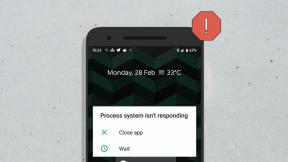Sådan tilføjer du en kampagne på LinkedIn
Miscellanea / / June 24, 2023
Når du bevæger dig op i rækkerne, er det afgørende at lade folk i dit LinkedIn-netværk vide det. Tilføjelse af en forfremmelse på LinkedIn viser ikke kun din nuværende arbejdsgiver din handlekraft til din nye rolle, men får dig også til at klatre højere op på radaren af rekrutterere, der leder efter talent. Dette er nyttigt, når du leder efter nye muligheder. Så lad os se på, hvordan du tilføjer en promovering på LinkedIn.
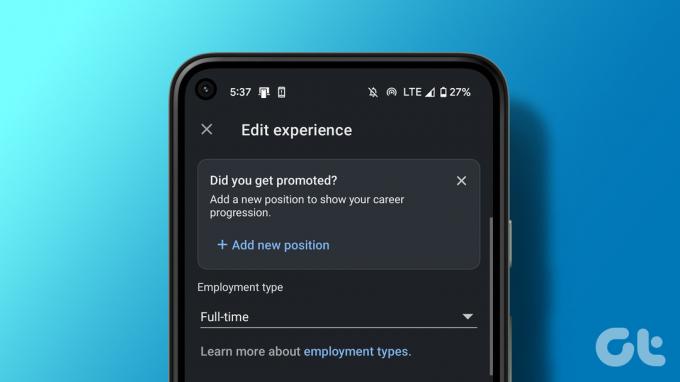
Derudover kan du, udover at tilføje en forfremmelse på LinkedIn separat, også redigere dine aktuelle joboplysninger og tilføje en forfremmelse til en eksisterende virksomhed. Dette vil give andre mennesker mulighed for at se din progression i din nuværende organisation. På den note, lad os begynde.
Sådan sender du en kampagne på LinkedIn
En af de bedste måder at få din forfremmelse bemærket på LinkedIn er ved at tilføje den som en separat stilling. På denne måde kan enhver, der besøger din LinkedIn-profil, straks skelne mellem din tidligere og nuværende stilling. Selvom dette er en forfremmelse, skal du sørge for, at detaljerne vedrørende dit firmanavn forbliver i overensstemmelse med din tidligere tilføjede stilling.
Sådan gør du det ved hjælp af LinkedIns desktop- og mobilapp.
På webbrowser
Trin 1: Åbn LinkedIn i enhver webbrowser.
Åbn LinkedIn
Trin 2: Gå her til dit profilikon og klik på Se profil.
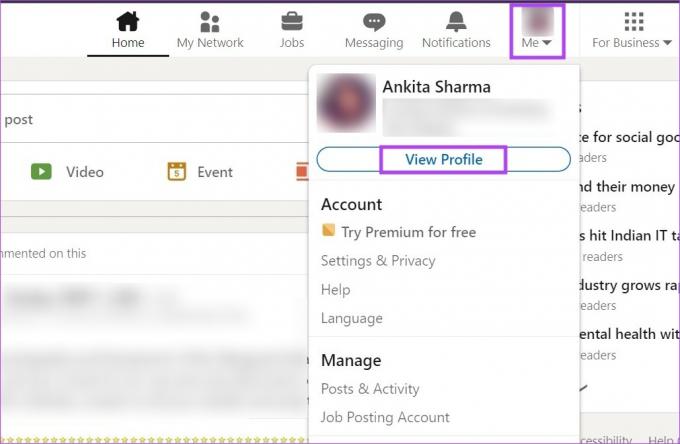
Trin 3: Rul ned til sektionen Oplevelse, og klik på +-ikonet.
Trin 4:Klik derefter på Tilføj position.

Trin 5: Først skal du slå kontakten underretning netværk til, hvis du ønsker at dele detaljerne vedrørende dine jobændringer med dit netværk.
Trin 6: Gå derefter til Titel og indtast din nye jobtitel.

Du kan enten bruge en hvilken som helst af de forudfedte titler eller tilføje en ny.

Trin 7: Vælg din ansættelsestype fra rullemenuen.

Trin 8: Indtast navnet på din virksomhed i sektionen Firmanavn. Sørg for, at dette matcher din tidligere stilling på LinkedIn.

Trin 9: Du kan også rulle ned for at tilføje yderligere detaljer om din nye jobrolle som jobplacering, lokationstype og detaljer om din jobperiode.

Trin 10: Hvis du vil, kan du også tilføje et sæt af 5 unikke færdigheder, der bruges i din nye rolle eller ethvert andet relevant medie.
Trin 11: Når alt er tilføjet, skal du klikke på Gem.

Dette vil straks vise din forfremmelse på LinkedIn som en separat opdatering på din profil.
Trin 1: Åbn LinkedIn-mobilappen.
Trin 2: Tryk her på dit profilikon.
Trin 3: Tryk derefter på Se profil.

Trin 4: Rul ned til Oplev og tryk på +-ikonet.
Trin 5: Tryk her på Tilføj position.

Trin 6: Hvis du ønsker at sende meddelelsen om din nye position til dit netværk, skal du aktivere kontakten Underret netværk.
Trin 7: Udfyld derefter detaljerne som din nye jobtitel, ansættelsestidspunkt, jobplacering, startdato for din nye stilling osv. Visse tekster er pre-fed, og når de vises, skal du trykke på den relevante mulighed.
Bemærk: Sørg for, at dine virksomhedsoplysninger ligner opslaget på din tidligere stilling.

Trin 8: Du kan også tilpasse detaljer som din profiloverskrift og færdigheder, der kræves til din nye rolle, og også tilføje medier, der er relevante for din forfremmelse.
Trin 9: Når du er færdig, skal du trykke på Gem.

Dette vil offentliggøre din forfremmede position på LinkedIn i et andet indlæg.
Læs også:Sådan følger du nogen på LinkedIn
Som nævnt før kan du også vise din forfremmelse på LinkedIn ved at redigere dine eksisterende stillingsdetaljer. Bemærk dog, at ved at gøre dette vil din forfremmede stilling blive vist som en underoverskrift under din nuværende virksomhed sammen med din nuværende stilling. Derudover genkender LinkedIn muligvis ikke din forfremmelse, hvis den nye stillingsbetegnelse er den samme som den forrige.
Hvis du stadig gerne vil prøve det, skal du følge nedenstående trin.
På webbrowser
Trin 1: Åbn LinkedIn på en hvilken som helst webbrowser, og gå til dit profilikon.
Åbn LinkedIn
Trin 2: Klik her på Se profil.
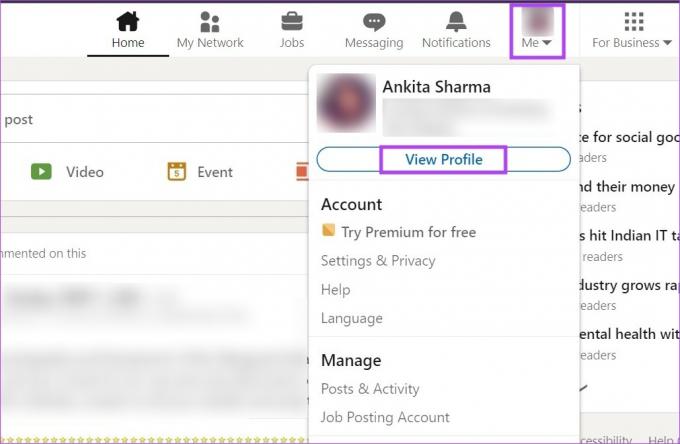
Trin 3: Gå nu til Experience og klik på blyantikonet.
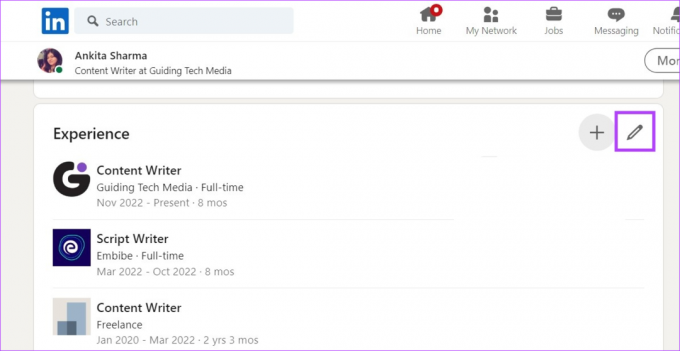
Trin 4: Når redigeringsmulighederne vises, skal du gå til den relevante position og klikke på blyantikonet foran den.
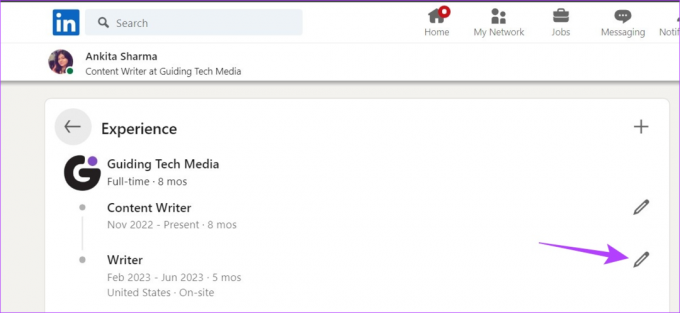
Trin 5: Aktiver kontakten underretningsnetværk, hvis du ønsker at sende en meddelelse til dit LinkedIn-netværk vedrørende din forfremmelse.
Trin 6: Rediger nu titlen på dit nuværende indlæg i vinduet Rediger oplevelse.
Trin 7: Så, når indstillingen vises, skal du klikke på 'Tilføj ny position'.

Trin 8: Rediger detaljerne vedrørende din nye jobtitel og ansættelsestype.
Bemærk: Ændring af dit firmanavn vil tilføje denne kampagne som et nyt indlæg.

Trin 9: Rul derefter ned og rediger eventuelle andre oplysninger, såsom placering, placeringstype, færdigheder osv. i overensstemmelse med din nye stilling.
Trin 10: Klik til sidst på Gem.

Dette vil gemme dine ændringer og afspejle din forfremmede position på LinkedIn.
Trin 1: Åbn LinkedIn-appen og tryk på dit profilikon.
Trin 2: Tryk her på Se profil.

Trin 3: Gå til Oplev og tryk på blyantikonet.
Trin 4: Gå nu til din tidligere position og tryk på blyantikonet foran den.

Trin 5: Tryk på din nuværende jobtitel og skift den til din nye.
Trin 6: Når indstillingen vises, skal du trykke på 'Tilføj ny position'.

Trin 7: Tænd her for underretningsnetværket for at sende meddelelsen om stillingsændring til dit LinkedIn-netværk.
Trin 8: Derefter skal du redigere din jobtitel og ansættelsestype i overensstemmelse hermed. Rediger ikke dit firmanavn, da LinkedIn vil opslå denne kampagne som et nyt job.
Trin 9: Du kan rulle ned og tilføje andre detaljer som f.eks. yderligere færdigheder eller medier, der er relevante for din nye jobprofil.
Trin 10: Når alle ændringerne er foretaget, skal du trykke på Gem.

Dette vil sende en kampagne på LinkedIn og give dit netværk besked om det samme.
Selvom du slår kontakten til Notify-netværk til sikrer, at dit LinkedIn-netværk får de relevante opdateringer, med så mange mennesker tilføjet, kan dine gode nyheder gå tabt i havet af opdateringer. For at forhindre dette i at ske, her er, hvordan du kan dele din promovering på LinkedIn og gøre den mere synlig.

- Opret et nyt indlæg: En af de nemmeste, men mest effektive måder at annoncere din promovering på, er at oprette et indlæg om det på LinkedIn. Du kan nævne dine udfordringer, takke dine teammedlemmer, uddybe mere om din vision for dit nye rolle osv. Hold dog indlægget sødt og enkelt.
- Del indlæg fra officiel virksomheds konto: Hvis din virksomhed udsender meddelelser om nye medlemmer eller forfremmelser, er du heldig. Du kan dele dette opslag, som det er, eller sende det igen sammen med et par ord fra dig.
- Opslag på sociale medier: Hvis du er aktiv på sociale medier, skal du sørge for at holde dine følgere opdateret ved at skrive om din nye stilling. Du kan også dele links til din LinkedIn-profil eller ethvert andet opslag, der annoncerer din forfremmelse.
Dette vil yderligere fremhæve din forfremmelse på alle de relevante platforme, inklusive LinkedIn.
Åbn LinkedIn i en hvilken som helst webbrowser, og klik på dit profilikon. Klik her på Se profil. Klik derefter på 'Tilføj profilsektion' under dit navn. Klik nu på Yderligere, og når indstillingen vises, skal du klikke på 'Tilføj frivillig erfaring'. Nu, tilføje din frivillige erfaring og klik på Gem.
For at tilføje dit CV til din LinkedIn-profil skal du åbne LinkedIn i en hvilken som helst webbrowser. Klik derefter på dit profilikon > Vis profil > 'Tilføj profilsektion'. Klik her på Anbefalet > Tilføj fremhævede. På denne side skal du klikke på +-ikonet > Tilføj medie. Vælg nu dit CV og klik på Åbn. Når alle relevante oplysninger er tilføjet, skal du klikke på Gem. Du kan også tjekke vores guide for at vide mere om tilføjer dit CV til LinkedIn.
Så det var alle de måder, du kan bruge til at tilføje en promovering på LinkedIn. Og selv om lidt at vise frem er fint, for det meste skal du sørge for at dæmpe din entusiasme og forblive professionel, når du skriver om dit nye job rolle.